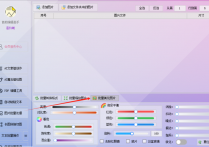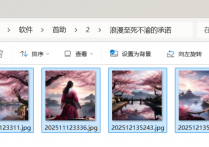设计师别慌!图片格式转换自动化流水线来了,图片处理高手在线将不同格式的图片批量转换为统一的jpg图片并自动改名
还在用PS一张张另存为JPG?隔壁新媒体部的小哥已经用首助编辑高手把500张产品图批量洗白成标准格式,文件名还自动编成了连续剧!这年头不会点批量处理黑科技,简直像在数码时代用手摇洗衣机——今天要解锁的「图片格式转换流水线」,堪称设计师的电子榨菜:不管你是杂乱无章的PNG、BMP还是上古时期的TIF,只要拖进首助编辑高手,30秒后全员变身整齐划一的JPG战队,文件名自动生成数字编号,强迫症患者看了直呼内行!
1.素材集中存储:将需转换的PNG/BMP等格式图片统一存放在电脑独立文件夹中,避免文件分散
2.启动图片批量处理模块:打开软件后,选择主界面「图片批量处理」功能板块进入核心操作界面
3.批量导入待处理图片:点击“添加图片”或“添加文件夹中的图片”按钮,通过多选操作导入目标图片(支持Ctrl+A全选)
4.激活格式转换功能:在功能菜单中选择“批量转换格式”选项,进入参数设置界面
5.统一输出格式设置:在目标格式下拉列表中选择 JPG 格式,确保所有图片完成格式标准化
6.配置质量与命名规则:拖拽质量调节滑块至90%-100%(平衡画质与文件大小);选择“保存到新文件夹”选项,勾选“自动数字命名”选项
7.执行自动化处理:点击“开始处理图片”按钮,系统自动完成格式转换+重命名操作,进度条显示实时处理状态
8.查看结果:提示完成之后,打开查看,可以看到不同格式都被转换为统一的jpg图片了
试想这样的工作画面:当同事还在苦哈哈手动重命名第37张图时,你已喝着冰美式看首助编辑高手表演『格式转换闪电战』;当甲方爸爸临时要调整图片规格时,你淡定点击【开始处理图片】按钮,深藏功与名。现在立刻激活你的图片处理外挂,点击下方传送门领取《职场摸鱼保命套餐》——(友情提示:使用后请控制工作效率涨幅,避免老板发现你下午三点就完成全天任务)